So führen Sie Javascript in Sublime aus
Das Ausführen von JavaScript in Sublime Text erfordert die folgenden Schritte: Installieren Sie Node.js als Ausführungsumgebung. Legen Sie Einstellungen fest, um JavaScript-Selektoren festzulegen. Wenn Sie die ES6+-Syntax verwenden müssen, installieren und konfigurieren Sie Babel. Speichern Sie den Code in einer .js-Datei. Verwenden Sie die Funktion „Build“, um den Code zu kompilieren. Führen Sie JavaScript über die Konsole oder Tastenkombinationen aus.
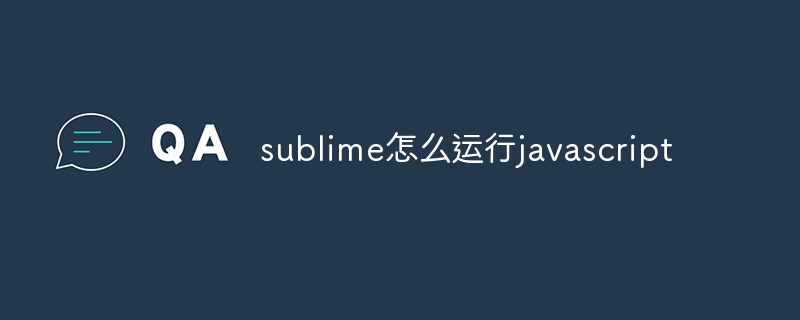
JavaScript in Sublime Text ausführen
Sublime Text ist ein beliebter plattformübergreifender Texteditor mit leistungsstarken Funktionen, einschließlich der Funktionalität zur Ausführung von JavaScript. In diesem Artikel erfahren Sie, wie Sie JavaScript in Sublime Text ausführen.
Schritte:
- Node.js installieren:Zuerst müssen Sie Node.js installieren, die Laufumgebung für JavaScript. Bitte besuchen Sie die offizielle Website von Node.js, um die entsprechende Version herunterzuladen und zu installieren.
- Benutzereinstellungen festlegen: Öffnen Sie Sublime Text und gehen Sie zur Menüleiste, wählen Sie „Einstellungen“ > „Einstellungen“. Fügen Sie in der geöffneten JSON-Datei die folgenden Zeilen hinzu:
"javascript_selector": [
"source.js",
"source.js.flow",
"source.js.jsx"
]- Babel installieren: Wenn Sie die ES6+-Syntax verwenden müssen, müssen Sie Babel installieren. Führen Sie den folgenden Befehl im Terminal aus:
<code> npm install -g babel-cli</code>
- Babel konfigurieren: Gehen Sie in Sublime Text zur Menüleiste und wählen Sie „Extras“ > „Build-Systeme“ > „Neues Build-System“. Fügen Sie dann Folgendes ein:
<code>{
"cmd": ["babel", "$file_name"],
"file_patterns": ["*.js"]
}</code>-
Erstellen Sie das JavaScript: Speichern Sie den JavaScript-Code in einer Datei mit der Endung
.js. Gehen Sie dann zur Menüleiste und wählen Sie Extras > Dadurch wird Ihr Code mit Babel kompiliert..js结尾的文件中。然后,转到菜单栏,选择“工具” > “构建”。这将使用 Babel 编译你的代码。 - 运行 JavaScript:构建完成后,可以按以下步骤运行 JavaScript:
- 使用控制台:转到菜单栏,选择“视图” > “显示控制台”。在控制台中粘贴你的 JavaScript 代码并按 Enter 键。
-
使用快捷键:按
Ctrl+B(Windows) 或Cmd+B
Nachdem der Build abgeschlossen ist, können Sie JavaScript ausführen, indem Sie die folgenden Schritte ausführen:
- Mit der Konsole: Gehen Sie zur Menüleiste und wählen Sie „Ansicht“ > „Konsole anzeigen“. Fügen Sie Ihren JavaScript-Code in die Konsole ein und drücken Sie die Eingabetaste.
Strg + B (Windows) oder Cmd + B (macOS) Führt den aktuell ausgewählten Code aus. Wenn kein Code ausgewählt ist, wird die gesamte Datei ausgeführt. 🎜🎜🎜🎜Hinweis: 🎜🎜🎜🎜Wenn Sie eine frühere Version von Sublime Text verwenden, müssen Sie den Node.js-Pfad möglicherweise manuell festlegen. 🎜🎜Sie können Ihr JavaScript-Lauferlebnis mit dem SublimeREPL-Plug-in verbessern, das erweiterte Funktionen wie Debugging und automatische Vervollständigung bietet. 🎜🎜Das obige ist der detaillierte Inhalt vonSo führen Sie Javascript in Sublime aus. Für weitere Informationen folgen Sie bitte anderen verwandten Artikeln auf der PHP chinesischen Website!

Heiße KI -Werkzeuge

Undresser.AI Undress
KI-gestützte App zum Erstellen realistischer Aktfotos

AI Clothes Remover
Online-KI-Tool zum Entfernen von Kleidung aus Fotos.

Undress AI Tool
Ausziehbilder kostenlos

Clothoff.io
KI-Kleiderentferner

AI Hentai Generator
Erstellen Sie kostenlos Ai Hentai.

Heißer Artikel

Heiße Werkzeuge

Notepad++7.3.1
Einfach zu bedienender und kostenloser Code-Editor

SublimeText3 chinesische Version
Chinesische Version, sehr einfach zu bedienen

Senden Sie Studio 13.0.1
Leistungsstarke integrierte PHP-Entwicklungsumgebung

Dreamweaver CS6
Visuelle Webentwicklungstools

SublimeText3 Mac-Version
Codebearbeitungssoftware auf Gottesniveau (SublimeText3)

Heiße Themen
 1386
1386
 52
52
 Welche Computerkonfiguration ist für VSCODE erforderlich?
Apr 15, 2025 pm 09:48 PM
Welche Computerkonfiguration ist für VSCODE erforderlich?
Apr 15, 2025 pm 09:48 PM
VS Code system requirements: Operating system: Windows 10 and above, macOS 10.12 and above, Linux distribution processor: minimum 1.6 GHz, recommended 2.0 GHz and above memory: minimum 512 MB, recommended 4 GB and above storage space: minimum 250 MB, recommended 1 GB and above other requirements: stable network connection, Xorg/Wayland (Linux)
 So wechseln Sie den chinesischen Modus mit VSCODE
Apr 15, 2025 pm 11:39 PM
So wechseln Sie den chinesischen Modus mit VSCODE
Apr 15, 2025 pm 11:39 PM
VS-Code zum chinesischen Modus wechseln: Öffnen Sie die Einstellungsschnittstelle (Windows/Linux: Strg, MacOS: CMD,) Suchen
 VSCODE kann die Erweiterung nicht installieren
Apr 15, 2025 pm 07:18 PM
VSCODE kann die Erweiterung nicht installieren
Apr 15, 2025 pm 07:18 PM
Die Gründe für die Installation von VS -Code -Erweiterungen können sein: Netzwerkinstabilität, unzureichende Berechtigungen, Systemkompatibilitätsprobleme, VS -Code -Version ist zu alt, Antiviren -Software oder Firewall -Interferenz. Durch Überprüfen von Netzwerkverbindungen, Berechtigungen, Protokolldateien, Aktualisierungen von VS -Code, Deaktivieren von Sicherheitssoftware und Neustart von Code oder Computern können Sie Probleme schrittweise beheben und beheben.
 Wofür ist VSCODE Wofür ist VSCODE?
Apr 15, 2025 pm 06:45 PM
Wofür ist VSCODE Wofür ist VSCODE?
Apr 15, 2025 pm 06:45 PM
VS Code ist der vollständige Name Visual Studio Code, der eine kostenlose und open-Source-plattformübergreifende Code-Editor und Entwicklungsumgebung von Microsoft ist. Es unterstützt eine breite Palette von Programmiersprachen und bietet Syntax -Hervorhebung, automatische Codebettel, Code -Snippets und intelligente Eingabeaufforderungen zur Verbesserung der Entwicklungseffizienz. Durch ein reiches Erweiterungs -Ökosystem können Benutzer bestimmte Bedürfnisse und Sprachen wie Debugger, Code -Formatierungs -Tools und Git -Integrationen erweitern. VS -Code enthält auch einen intuitiven Debugger, mit dem Fehler in Ihrem Code schnell gefunden und behoben werden können.
 So sichern Sie die VSCODE -Einstellungen und -verlängerungen
Apr 15, 2025 pm 05:18 PM
So sichern Sie die VSCODE -Einstellungen und -verlängerungen
Apr 15, 2025 pm 05:18 PM
Wie kann ich gegen Code -Konfigurationen und -Erteweiterungen sichern? Sichuell die Einstellungsdatei sicherstellen: Kopieren Sie die Schlüssel -JSON -Dateien (Settings.json, KeyBindings.json, Extensions.json) an einen sicheren Ort. Nutzen Sie die VS -Code -Synchronisation: Aktivieren Sie die Synchronisation mit Ihrem Github -Konto, um alle relevanten Einstellungen und Erweiterungen automatisch zu sichern. Verwenden Sie Tools von Drittanbietern: Backup-Konfigurationen mit zuverlässigen Tools und geben Sie reichhaltigere Funktionen wie Versionskontrolle und inkrementelle Sicherungen an.
 VSCODE Vorheriger nächster Verknüpfungsschlüssel
Apr 15, 2025 pm 10:51 PM
VSCODE Vorheriger nächster Verknüpfungsschlüssel
Apr 15, 2025 pm 10:51 PM
VS Code One-Step/Nächster Schritt Verknüpfungsschlüsselnutzung: Einschritt (rückwärts): Windows/Linux: Strg ←; macOS: CMD ← Nächster Schritt (vorwärts): Windows/Linux: Strg →; macos: cmd →
 So verwenden Sie VSCODE
Apr 15, 2025 pm 11:21 PM
So verwenden Sie VSCODE
Apr 15, 2025 pm 11:21 PM
Visual Studio Code (VSCODE) ist ein plattformübergreifender, Open-Source-Editor und kostenloser Code-Editor, der von Microsoft entwickelt wurde. Es ist bekannt für seine leichte, Skalierbarkeit und Unterstützung für eine Vielzahl von Programmiersprachen. Um VSCODE zu installieren, besuchen Sie bitte die offizielle Website, um das Installateur herunterzuladen und auszuführen. Bei der Verwendung von VSCODE können Sie neue Projekte erstellen, Code bearbeiten, Code bearbeiten, Projekte navigieren, VSCODE erweitern und Einstellungen verwalten. VSCODE ist für Windows, MacOS und Linux verfügbar, unterstützt mehrere Programmiersprachen und bietet verschiedene Erweiterungen über den Marktplatz. Zu den Vorteilen zählen leicht, Skalierbarkeit, umfangreiche Sprachunterstützung, umfangreiche Funktionen und Versionen
 So lösen Sie das Problem der VSCODE können nicht Python -Interpreter auswählen
Apr 15, 2025 pm 05:57 PM
So lösen Sie das Problem der VSCODE können nicht Python -Interpreter auswählen
Apr 15, 2025 pm 05:57 PM
VS Code Python Interpreter Auswahl Puzzle: Problem Ursache Ursache: Die Umgebungskonfiguration ist verwirrend, was zu den folgenden Problemen führen kann




